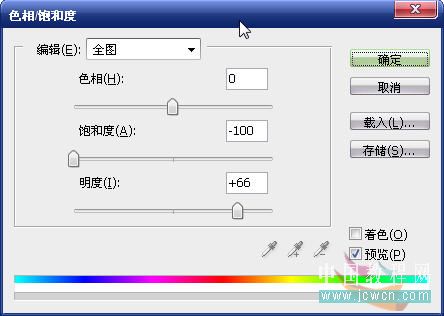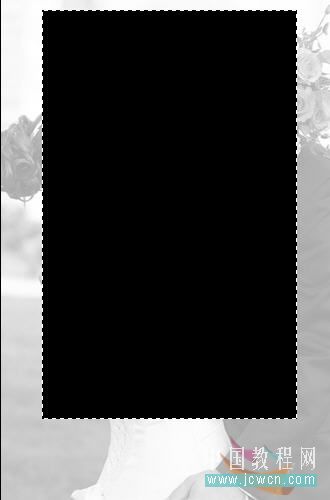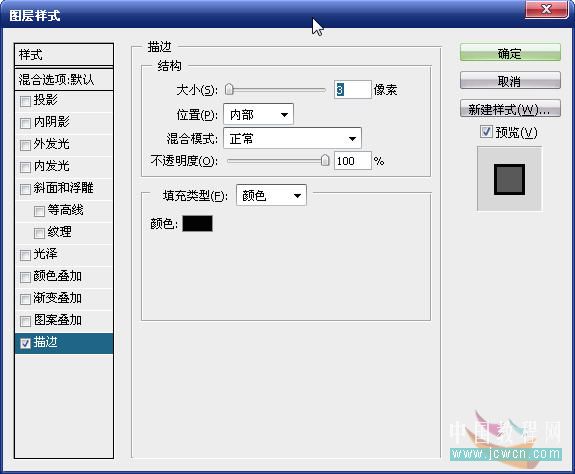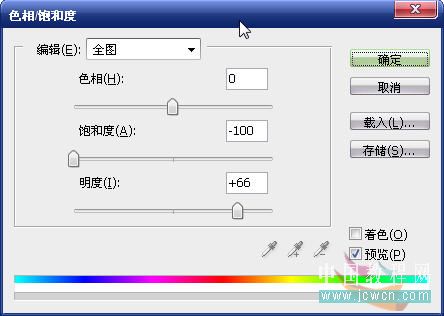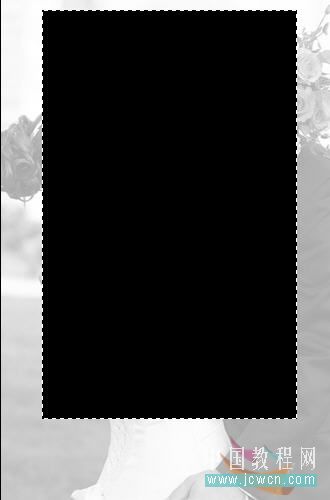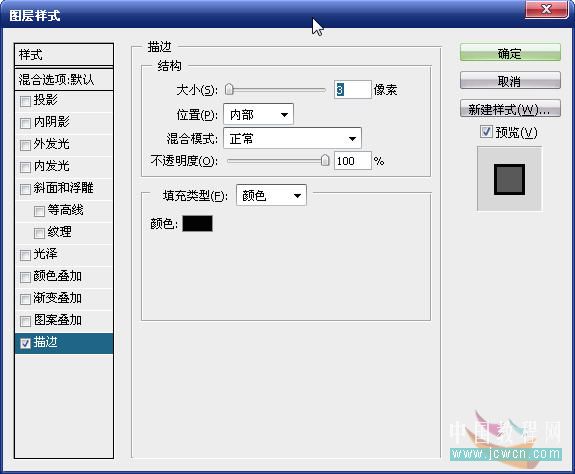关注图老师电脑网络栏目可以让大家能更好的了解电脑,知道有关于电脑的更多有趣教程,今天给大家分享PS简单给照片加上淡色背景教程,希望对大家能有一点小小的帮助。
本教程简单介绍单色背景照片的制作。思路:把素材图片复制几份,背景图层去色,可以简单的调成很淡的色彩,然后把原图放到背景图层上面,适当的加点投影及边框即可。
原图
最终效果
1、在PS中打开原图,按Ctrl+J复制一层保护原图。用矩形选区工具在想要突出的部分做出如下图示的选区:
2、按快捷键Ctrl+Shit+I反选,在图层面板中添加“色相饱和度”调整层,进行如下图参数的调整: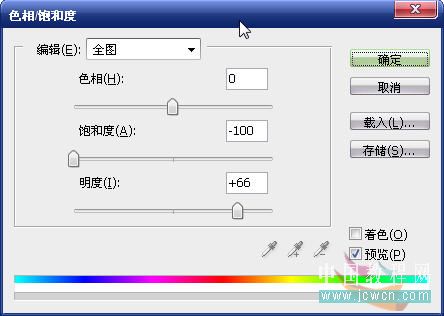
(本文来源于图老师网站,更多请访问http://m.tulaoshi.com)3、新建一层,按着Ctrl键单击“色相饱和度”调整层的蒙板载入选区,再按快捷键Ctrl+Shit+I反选,得到第1步的矩形选区。按D键确认前景、背景色分别为黑白,按Alt+Delete将选区填充为黑色。如下图: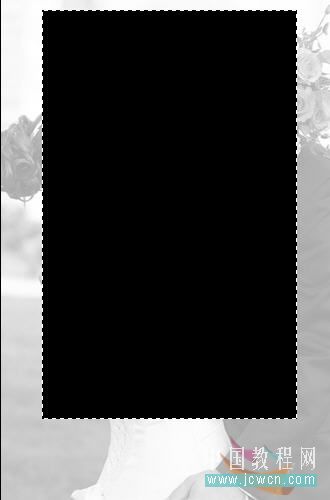
4、为刚才新建的图层添加“描边”图层样式,参数如下: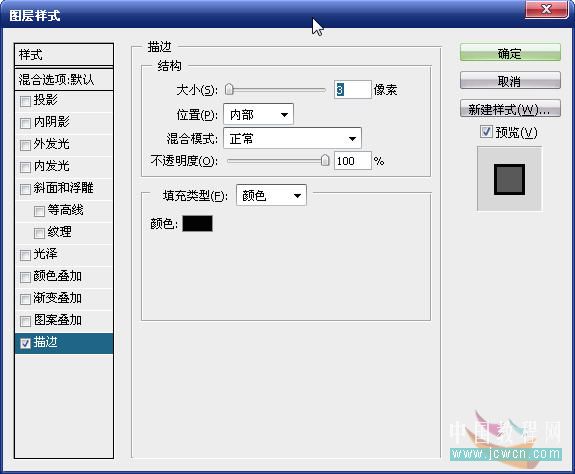
(本文来源于图老师网站,更多请访问http://m.tulaoshi.com)然后,将图层的填充改为0,效果如下图:
5、最后加入文字完成制作,保存。 扩展练习:利用这幅图片做出如下图的艺术效果